Как заблокировать всплывающие окна в Chrome и других основных браузерах

Полное отключение от всплывающих окон может потенциально ограничить просмотр некоторых веб-сайтов. Это может привести к тому, что вы пропустите важную информацию. Однако некоторые всплывающие окна действительно представляют серьезную угрозу безопасности, особенно если они приходят с ненадежных или неавторизованных сайтов.
Вот краткий обзор потенциальных угроз безопасности и возможных последствий включения всех всплывающих окон:
- Доставка вредоносного ПО: нажатие на всплывающие окна с неавторизованных сайтов может вызвать загрузку вредоносных файлов без вашего согласия, мгновенно распространяя вредоносное ПО на вашем ПК. Это также может заразить ваши подключенные устройства случайными вирусами, программами выкупа или троянами.
- Фишинговые аферы: хакеры часто используют всплывающие окна для кражи ваших конфиденциальных данных, таких как данные кредитной карты, пароли и другая личная информация. Они имитируют законные страницы входа в систему или создают поддельные опросы, чтобы обманом заставить вас ввести свои настоящие данные. Позже они используют эту информацию для кражи ваших денег или для мошеннических действий.
- Мошенничество с рекламой: Всплывающие окна могут отображать поддельную рекламу, чтобы обмануть вас и заставить нажать на нее, либо принося доход киберпреступникам, либо перенаправляя вас на вредоносные веб-сайты, которые могут установить вредоносное ПО и заразить ваш ПК.
- Использование уязвимостей системы: Если вы нажмете или загрузите вложение из всплывающего окна ненадежного или неизвестного сайта, оно может воспользоваться слабыми местами в безопасности вашей системы. Киберпреступники прячут вредоносные программы в обычных типах файлов, которые загружаются из Интернета, а затем устанавливают на ваш компьютер другие вредоносные файлы. Эти файлы позволяют хакерам получить несанкционированный доступ к вашим устройствам или проникнуть в личные счета, чтобы украсть вашу информацию или деньги.
Ниже перечислены шаги по блокировке этих потенциально вредоносных всплывающих окон в браузерах Chrome, Firefox, Safari и других.
Google Chrome
- Запустите Google Chrome, нажмите на три вертикальные точки в правом верхнем углу, затем нажмите «Настройки».
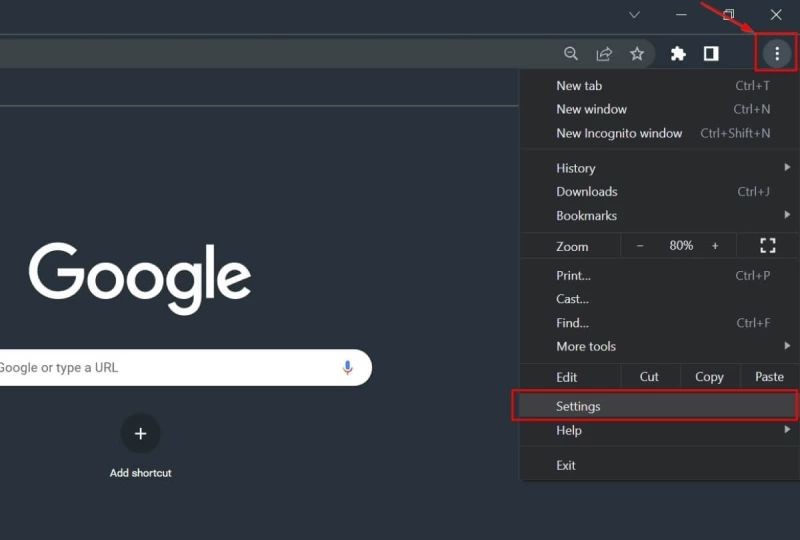
- В разделе «Конфиденциальность и безопасность» выберите «Настройки сайта».
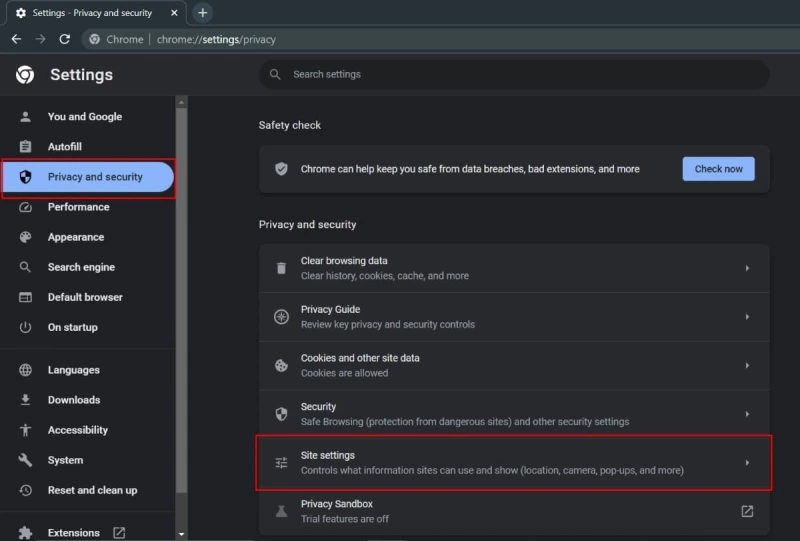
- Прокрутите вниз и выберите «Всплывающие окна и перенаправления».
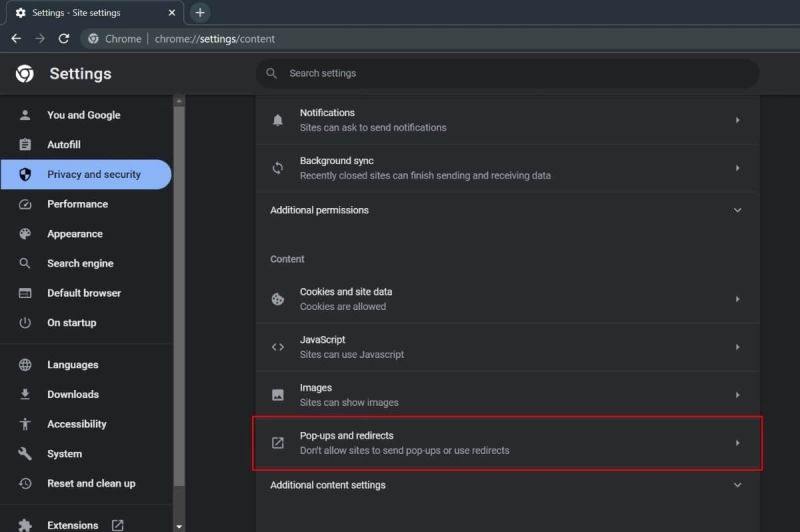
- Отметьте опцию «Не разрешать сайтам отправлять всплывающие окна или использовать перенаправления «.
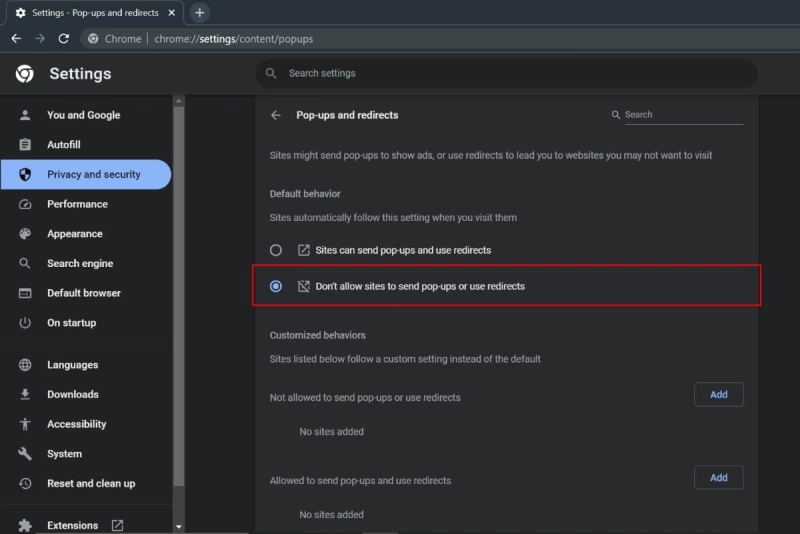
Mozilla Firefox
- Откройте Mozilla Firefox на компьютере, нажмите на меню «Приложения» (три горизонтальные линии) в правом верхнем углу и выберите «Настройки « в выпадающем меню.
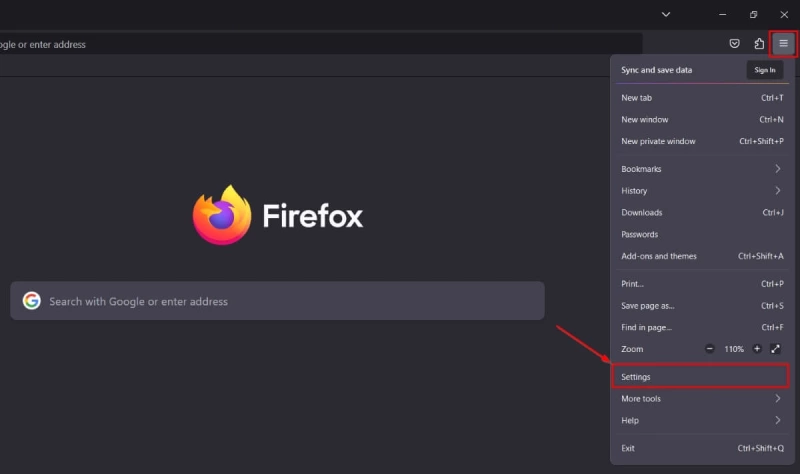
- Нажмите на «Конфиденциальность и Безопасность» в левой панели браузера.
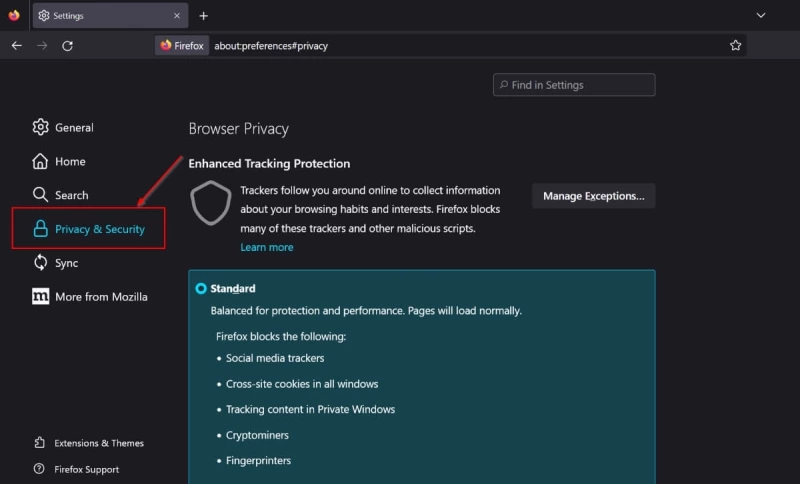
- Прокрутите правую панель вниз и снимите флажок «Блокировать всплывающие окна» в разделе «Разрешения».
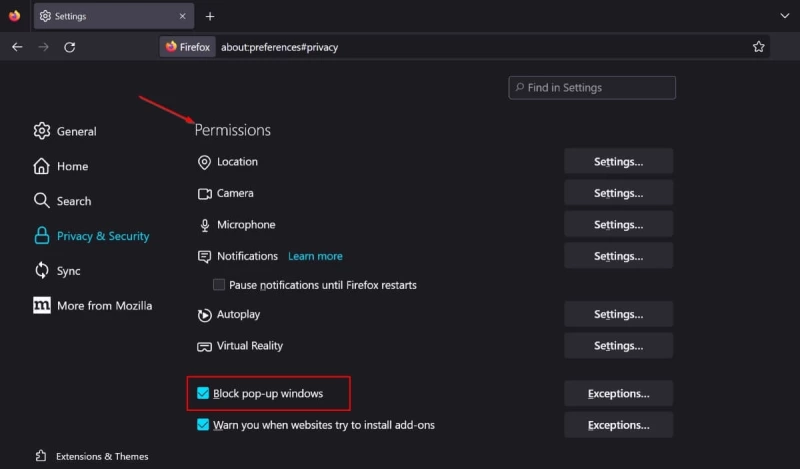
Opera
- Откройте Opera на вашем ПК и нажмите на значок шестеренки в левой боковой панели, чтобы открыть «Настройки». Или нажмите Alt + P
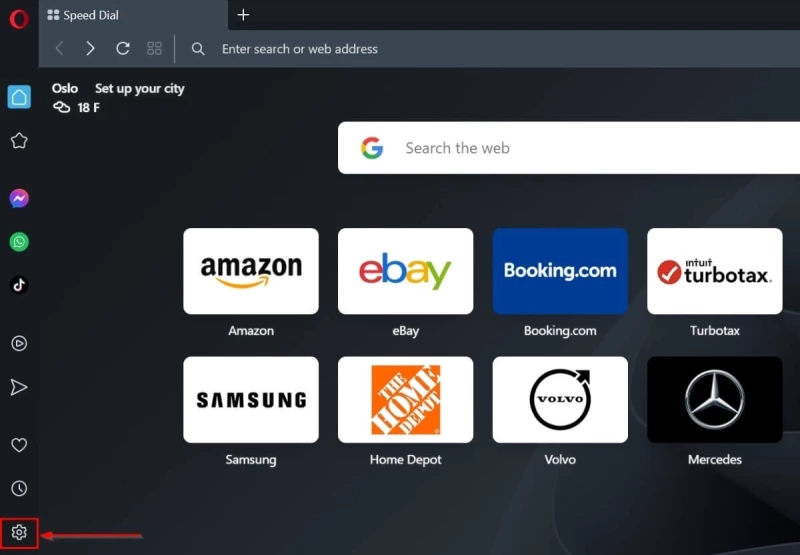
- Включите опцию «Блокировать рекламу и просматривать веб-страницы в три раза быстрее» в разделе «Защита конфиденциальности» в правой панели.
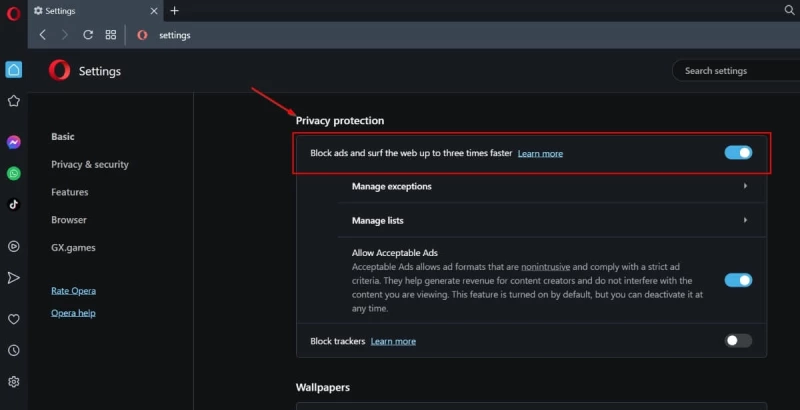
Safari
- Откройте Safari на вашем Mac, нажмите «Safari» в верхнем меню, затем выберите «Настройки» в выпадающем меню.
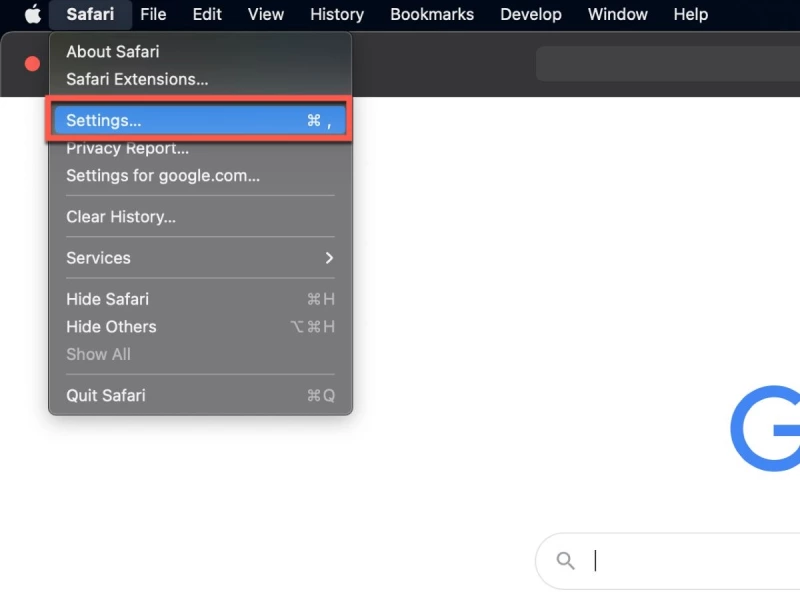
- Перейдите на вкладку «Веб-сайты», затем выберите опцию «Всплывающие окна» в левой навигационной панели.
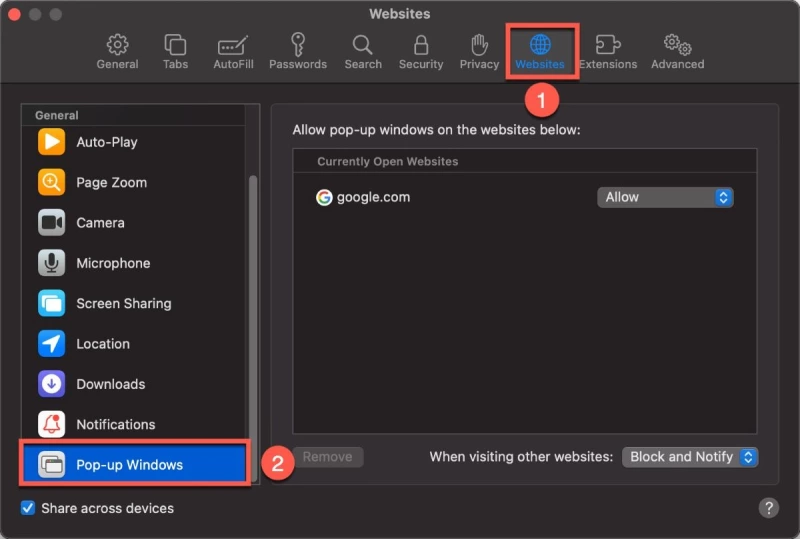
- Удалите веб-сайты, которые появляются в списке «Разрешить всплывающие окна на сайтах ниже», нажав «Разрешить» напротив веб-сайта, затем «Блокировать» в выпадающем меню.
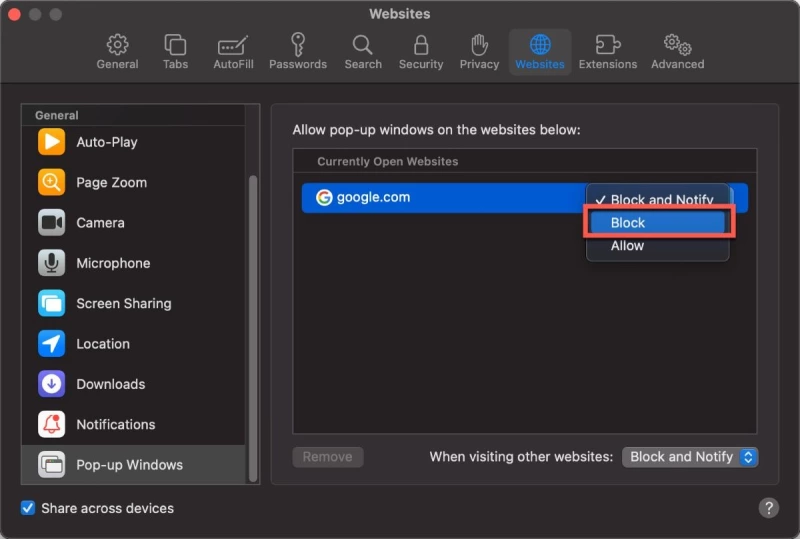
- Нажмите «Удалить» кнопку внизу, чтобы удалить сайт из списка сайтов, которым разрешено показывать всплывающие окна.
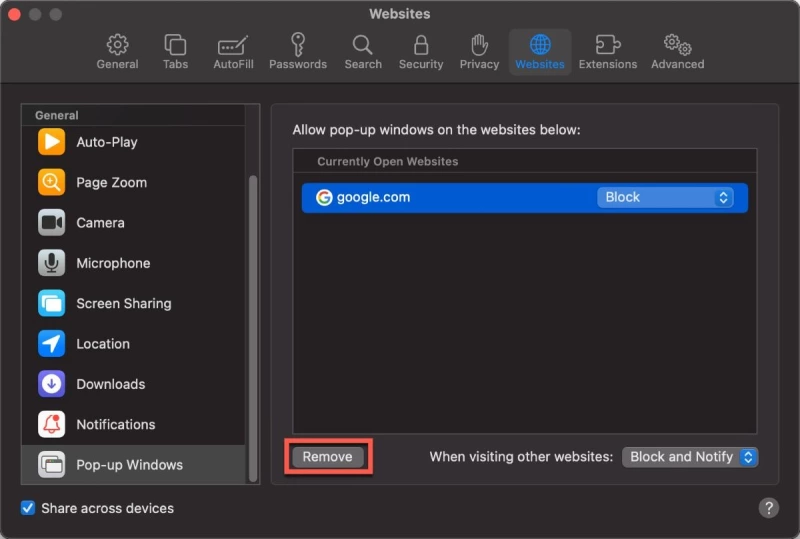
Internet Explorer
Поскольку Microsoft больше не поддерживает Internet Explorer и советует перейти на более современный браузер Edge, эти инструкции применимы только к Internet Explorer 11 на Windows.
- Откройте Internet Explorer 11 и нажмите на значок шестеренки в правом верхнем углу.
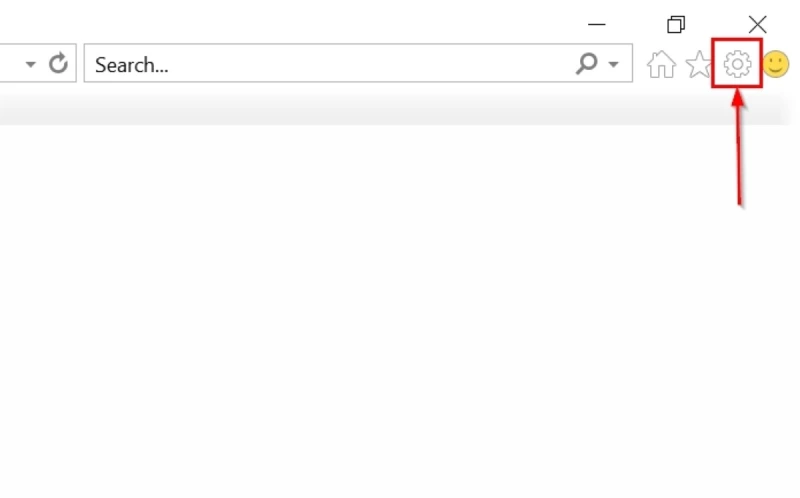
- Выберите «Параметры Интернета» в меню.
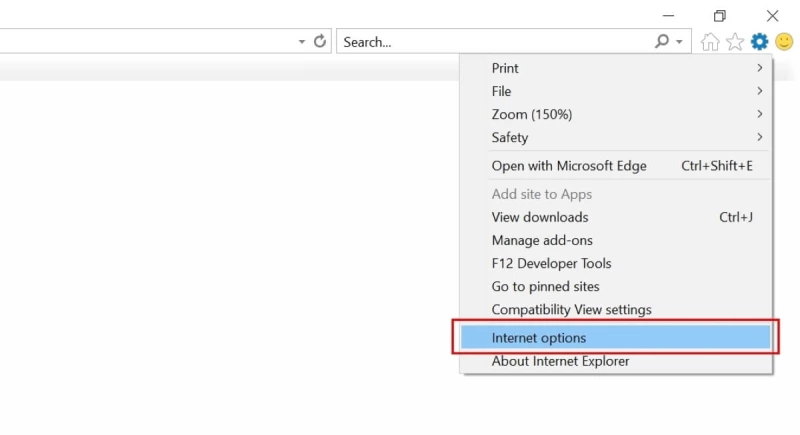
- Выберите вкладку «Конфиденциальность» в окне.
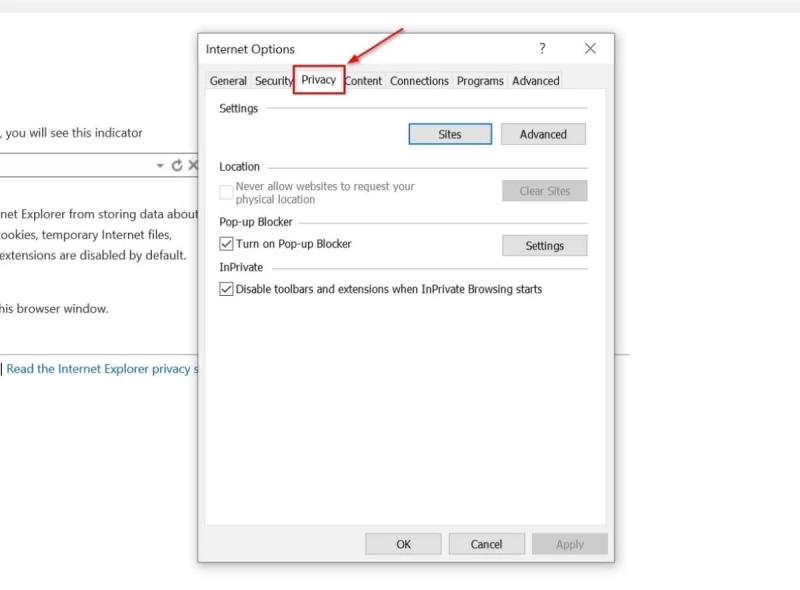
- Установите флажок «Включить блокировщик всплывающих окон» в разделе «Блокировщик всплывающих окон».
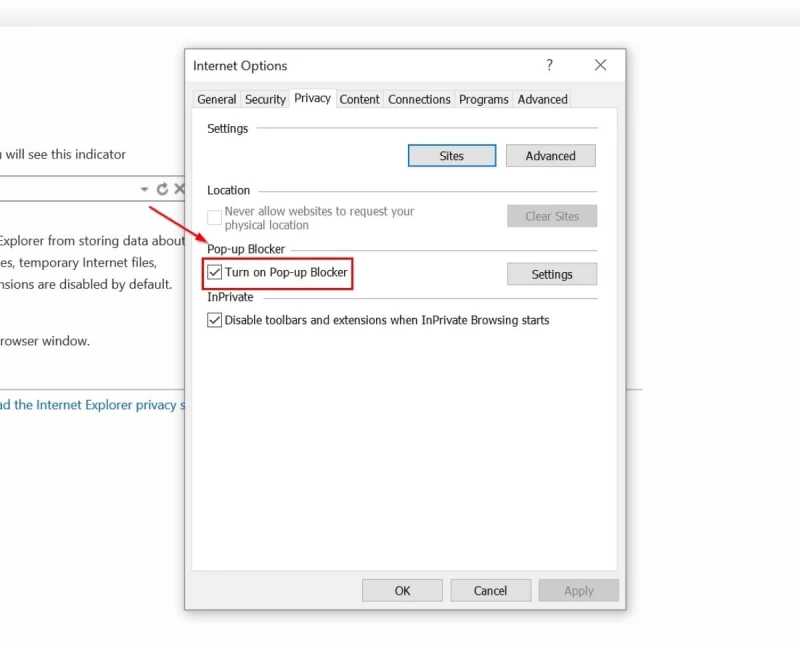
- Нажмите «OK «, чтобы сохранить изменения.
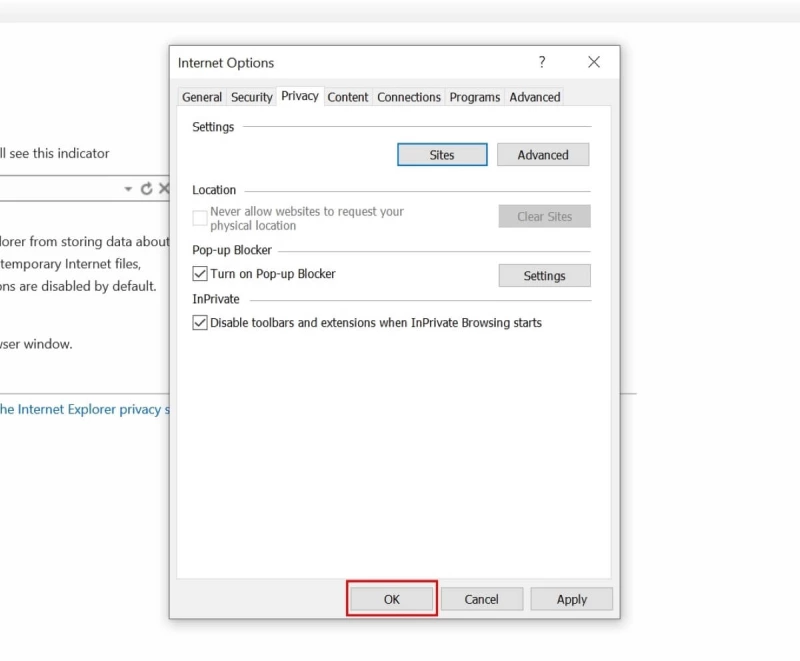
Microsoft Edge
- Откройте Microsoft Edge, нажмите на три горизонтальные точки в правом верхнем углу и выберите «Настройки» в меню.
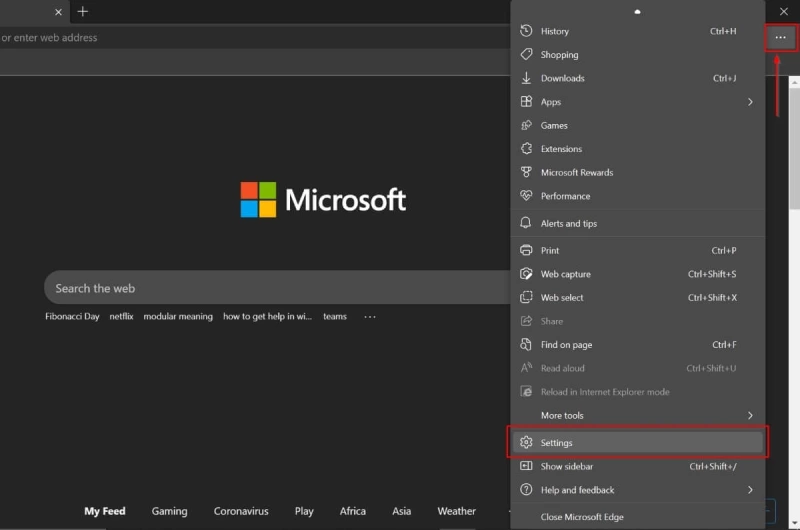
- Выберите «Cookies и разрешения сайта» в левой боковой панели.
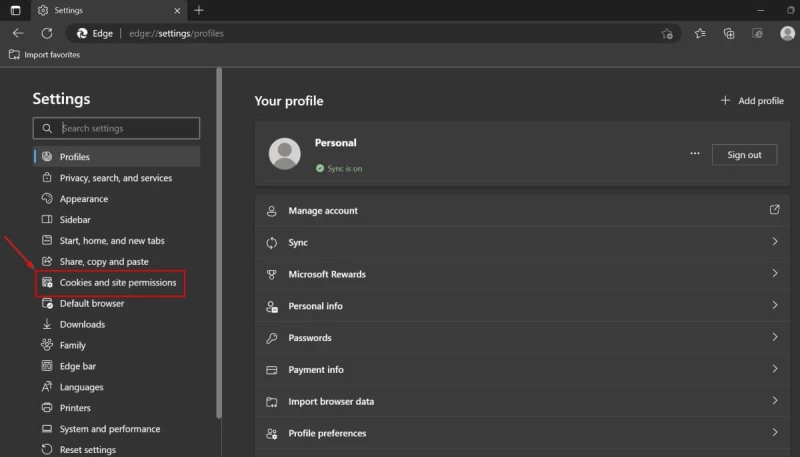
- Прокрутите правую панель вниз и нажмите на «Всплывающие окна и перенаправления».
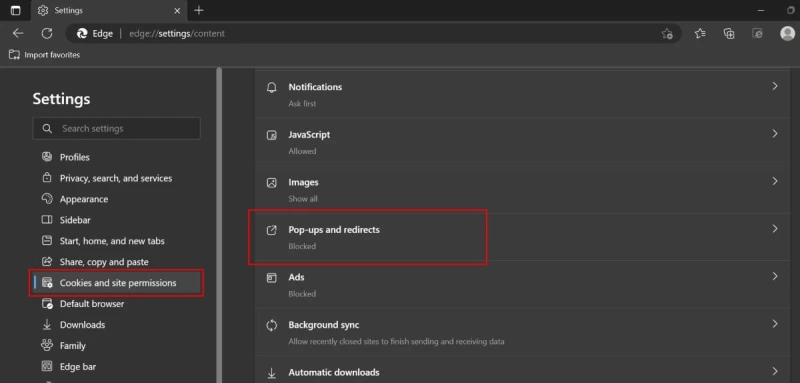
- Включите опцию «Блокировать (рекомендуется)».
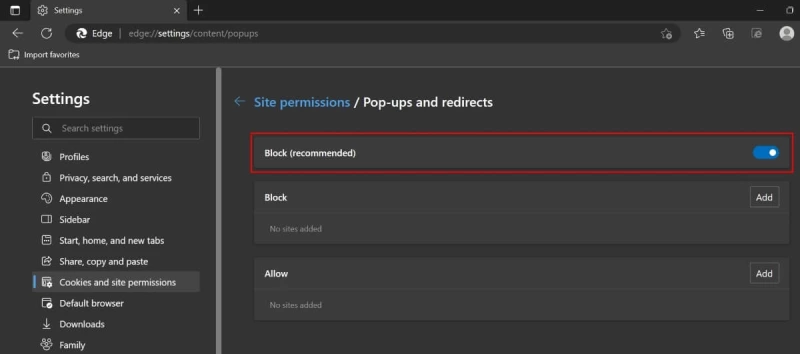
Часто задаваемые вопросы
Всплывающие окна и всплывающие окна - это одно и то же?
Нет. Всплывающие окна внезапно и назойливо появляются на экране без подсказки. В качестве альтернативы всплывающие окна появляются только при наведении курсора на определенную кнопку или элемент на веб-странице. Вместо холодной рекламы они информируют о том, что произойдет, если вы совершите определенное действие.
Как я могу разрешить всплывающие окна только на определенных сайтах?
Добавьте URL-адреса этих сайтов в список разрешенных в настройках вашего браузера. Процесс зависит от браузера, но обычно включает в себя переход к настройкам браузера, поиск раздела, связанного с всплывающими окнами или разрешениями сайтов, а затем добавление URL сайтов, которые вы хотите разрешить, в белый список. Это относится к таким популярным браузерам, как Google Chrome, Mozilla Firefox, Microsoft Edge и Safari.
Как отключить блокировщик всплывающей рекламы в Chrome?
Откройте Chrome на своем компьютере и перейдите в «Настройки -> Конфиденциальность и безопасность -> Настройки сайта». Прокрутите вниз и нажмите «Дополнительные настройки контента». В новом наборе опций нажмите «Реклама». Если в Chrome включен блокировщик рекламы, будет включена опция «Блокировать рекламу на сайтах, которые показывают навязчивую или вводящую в заблуждение рекламу». Нажмите на опцию «Все сайты могут показывать вам любую рекламу», чтобы отключить ее.
Какие лучшие внешние блокировщики рекламы?
AdBlock Plus – один из лучших внешних блокировщиков рекламы и расширений конфиденциальности, которые вы можете установить на свой браузер. Он работает как в настольных браузерах, так и на устройствах Android и iOS. Но если вам нужны блокировщики рекламы только для настольных браузеров, AdBlock и Ghostery – отличные варианты.

Парашютист со стажем. Много читаю и слушаю подкасты. Люблю посиделки у костра, песни под гитару и приближающиеся дедлайны. Люблю путешествовать.
Вдохновлен www.maketecheasier.com
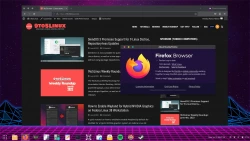

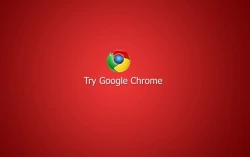

Комментарии (0)